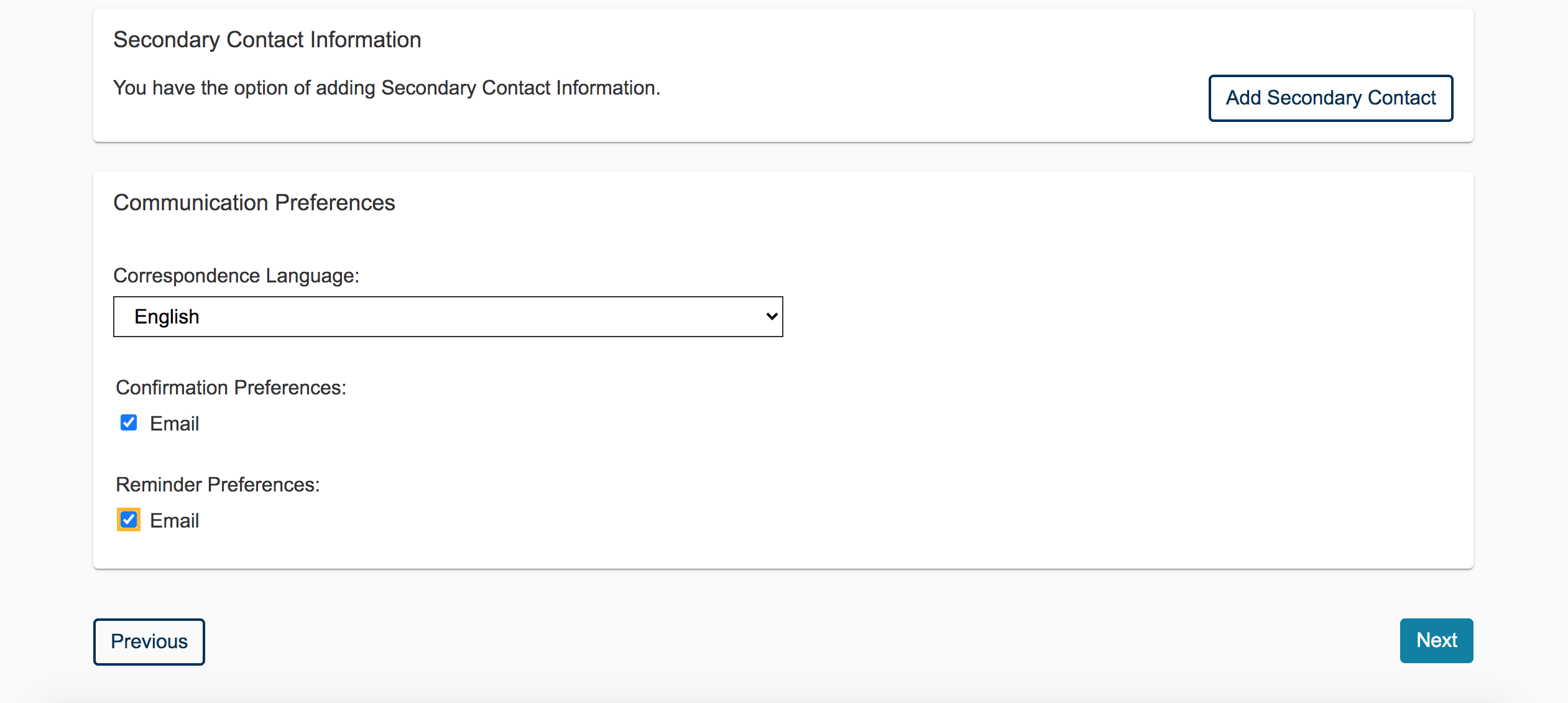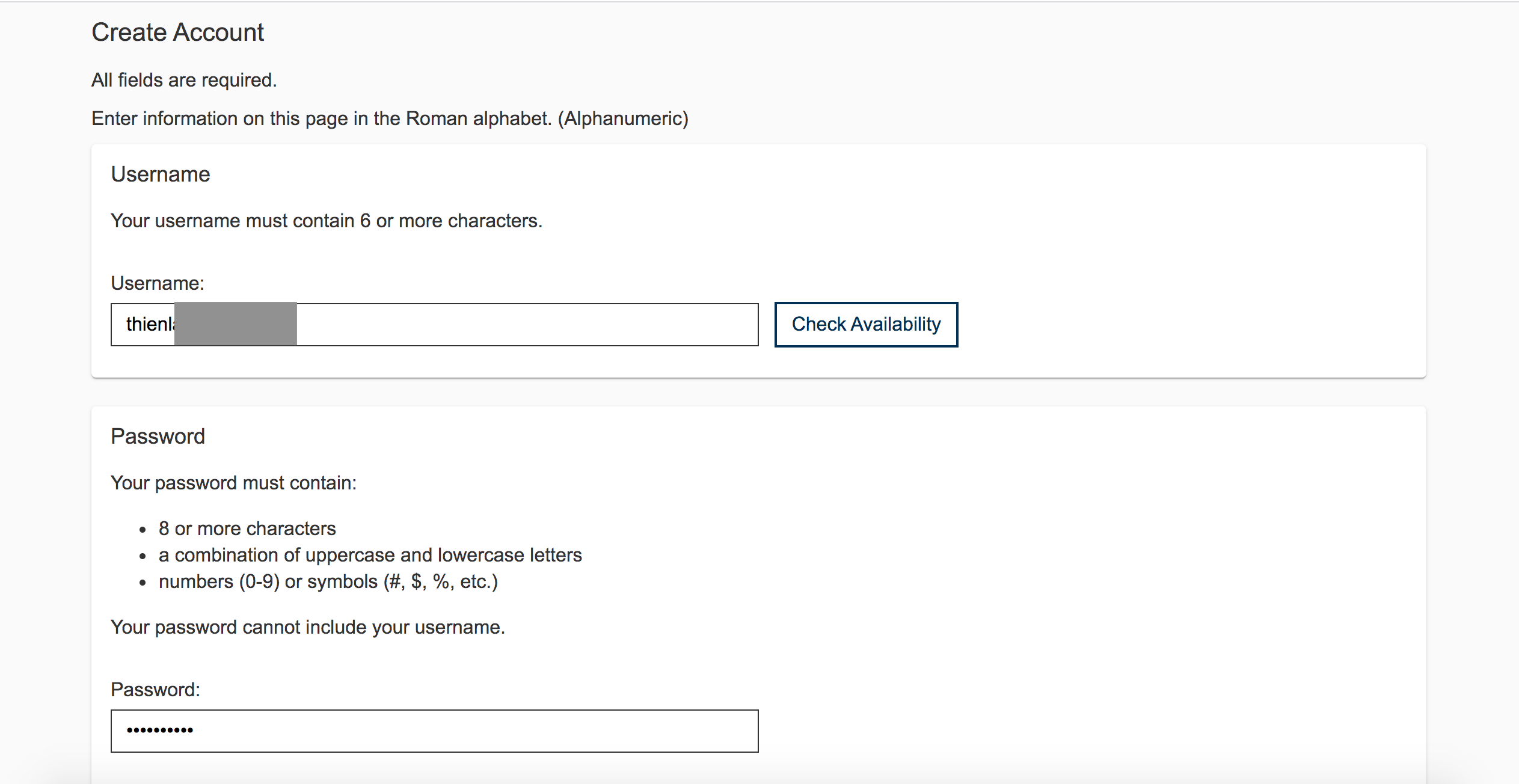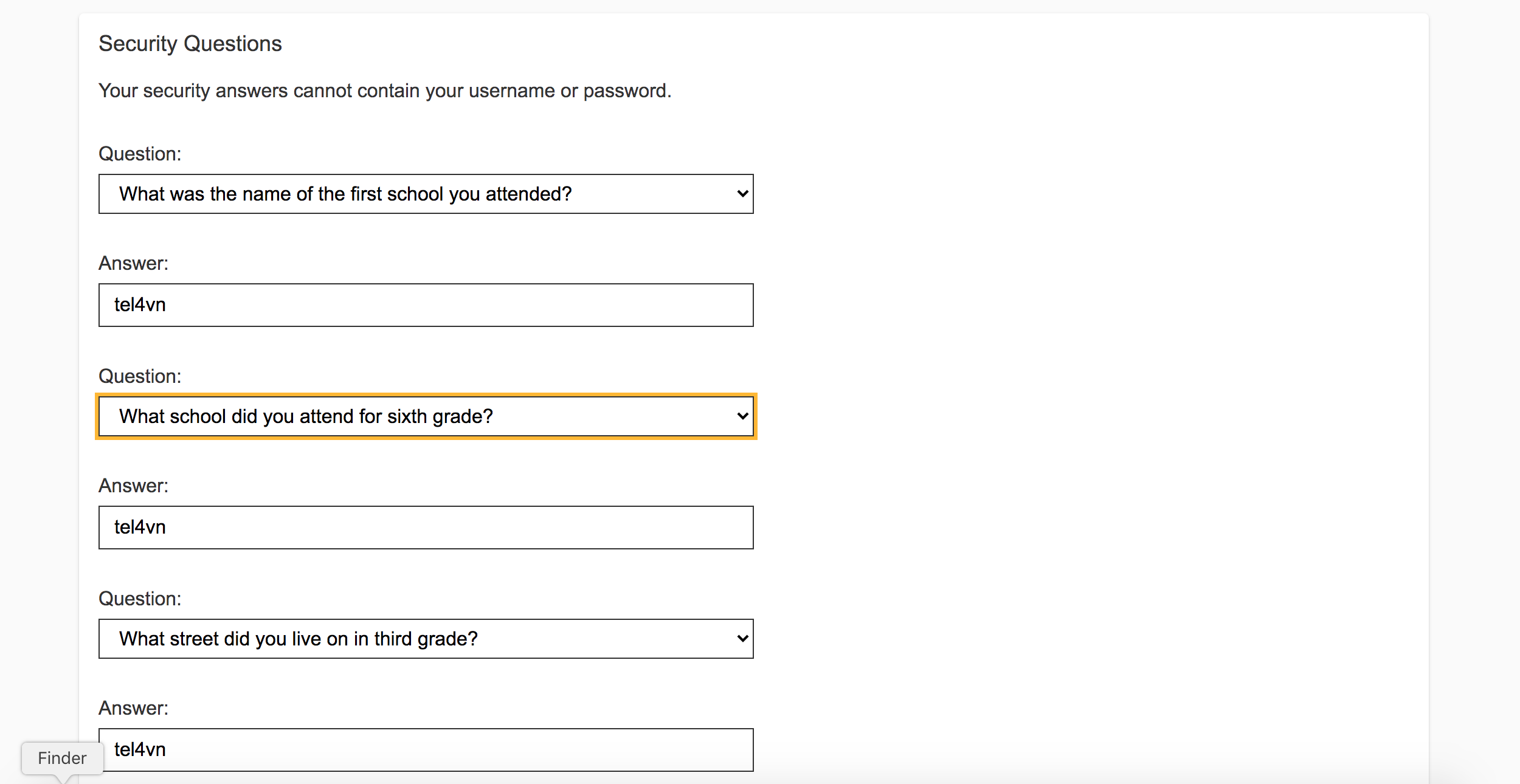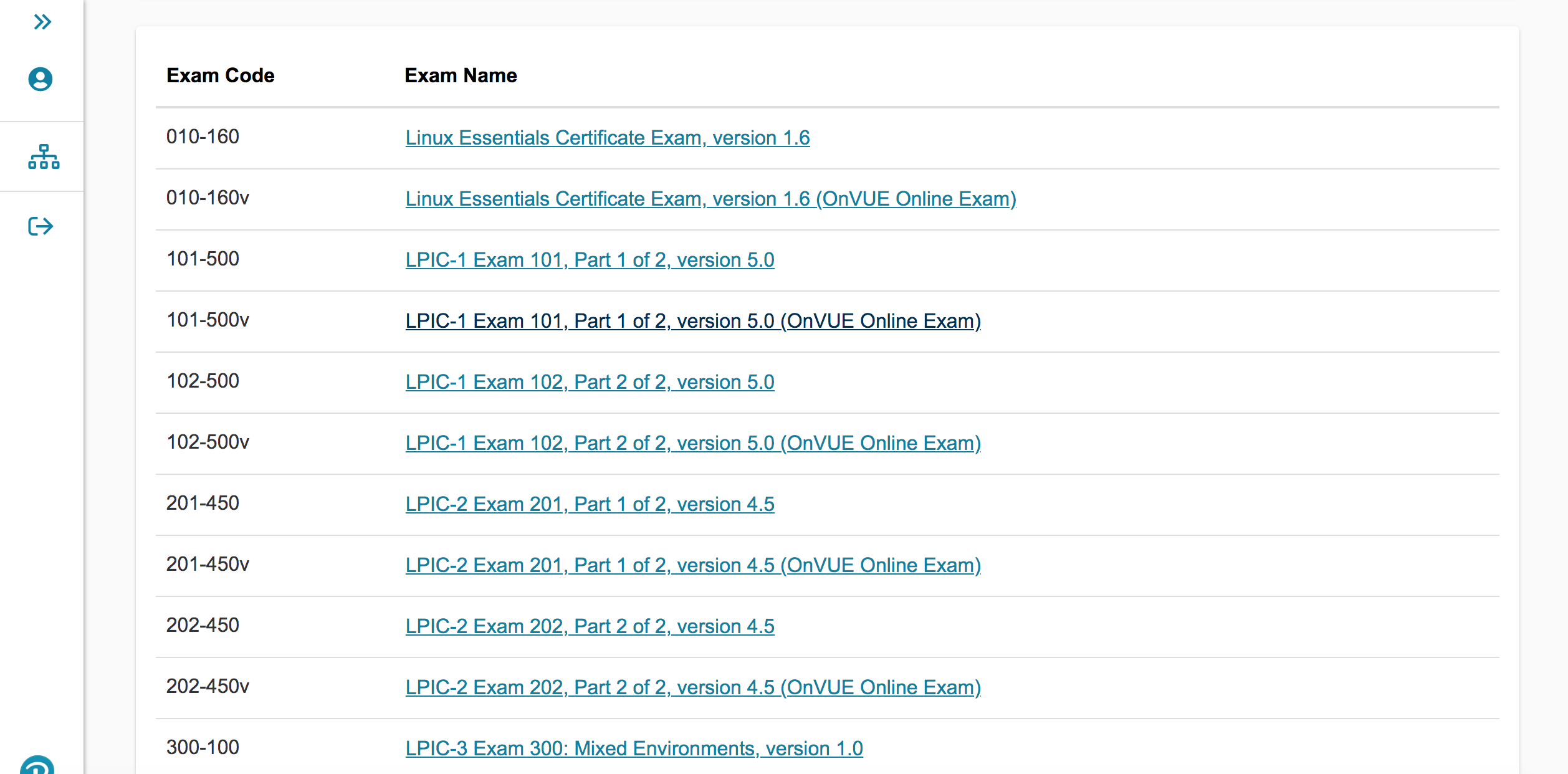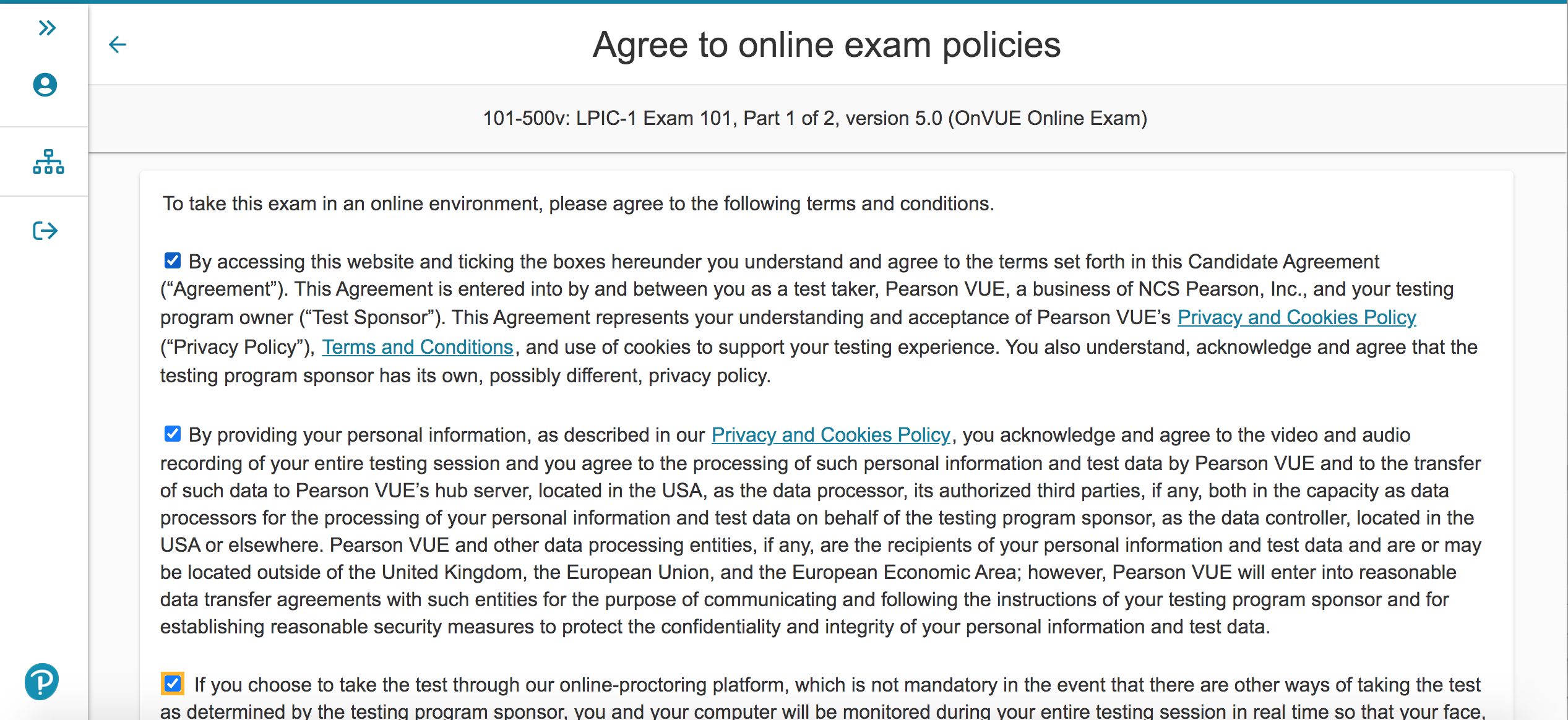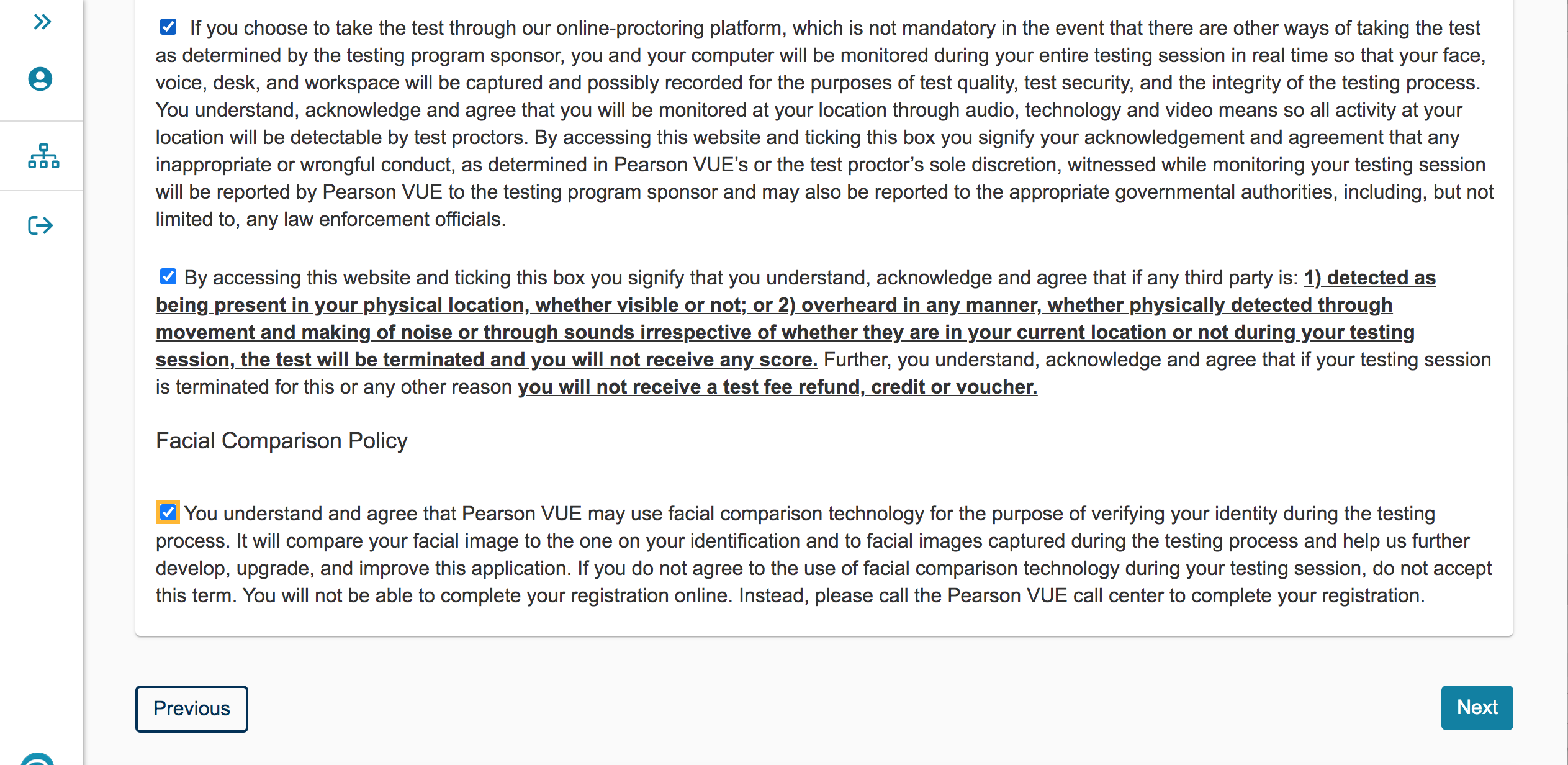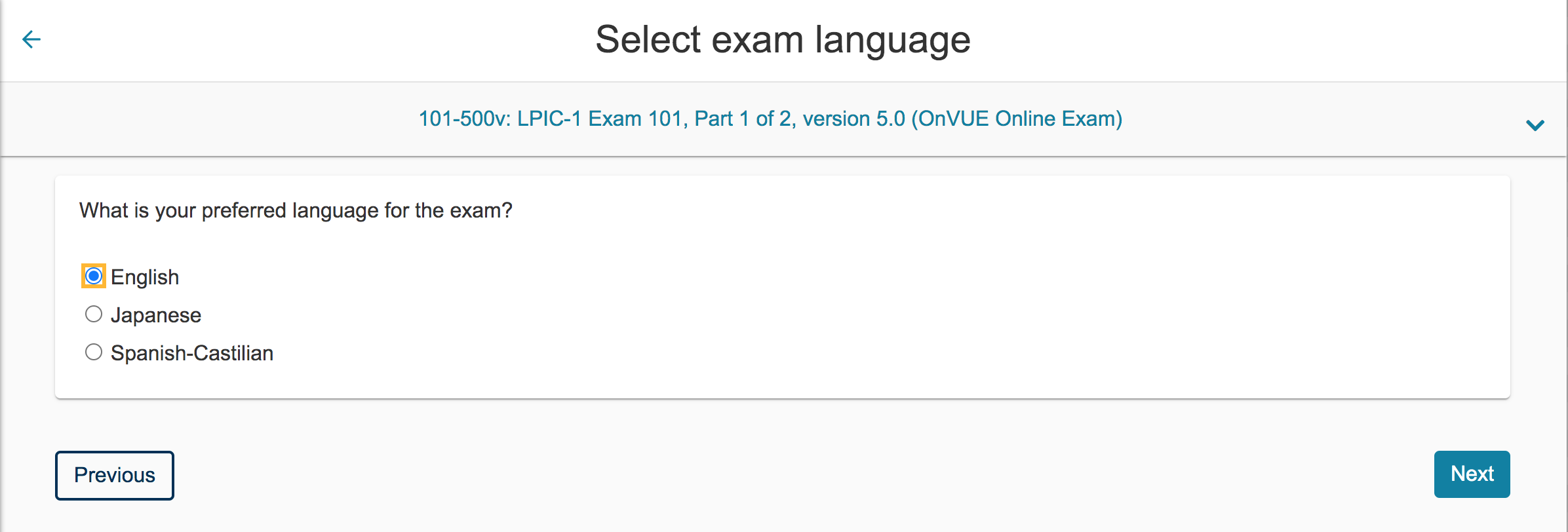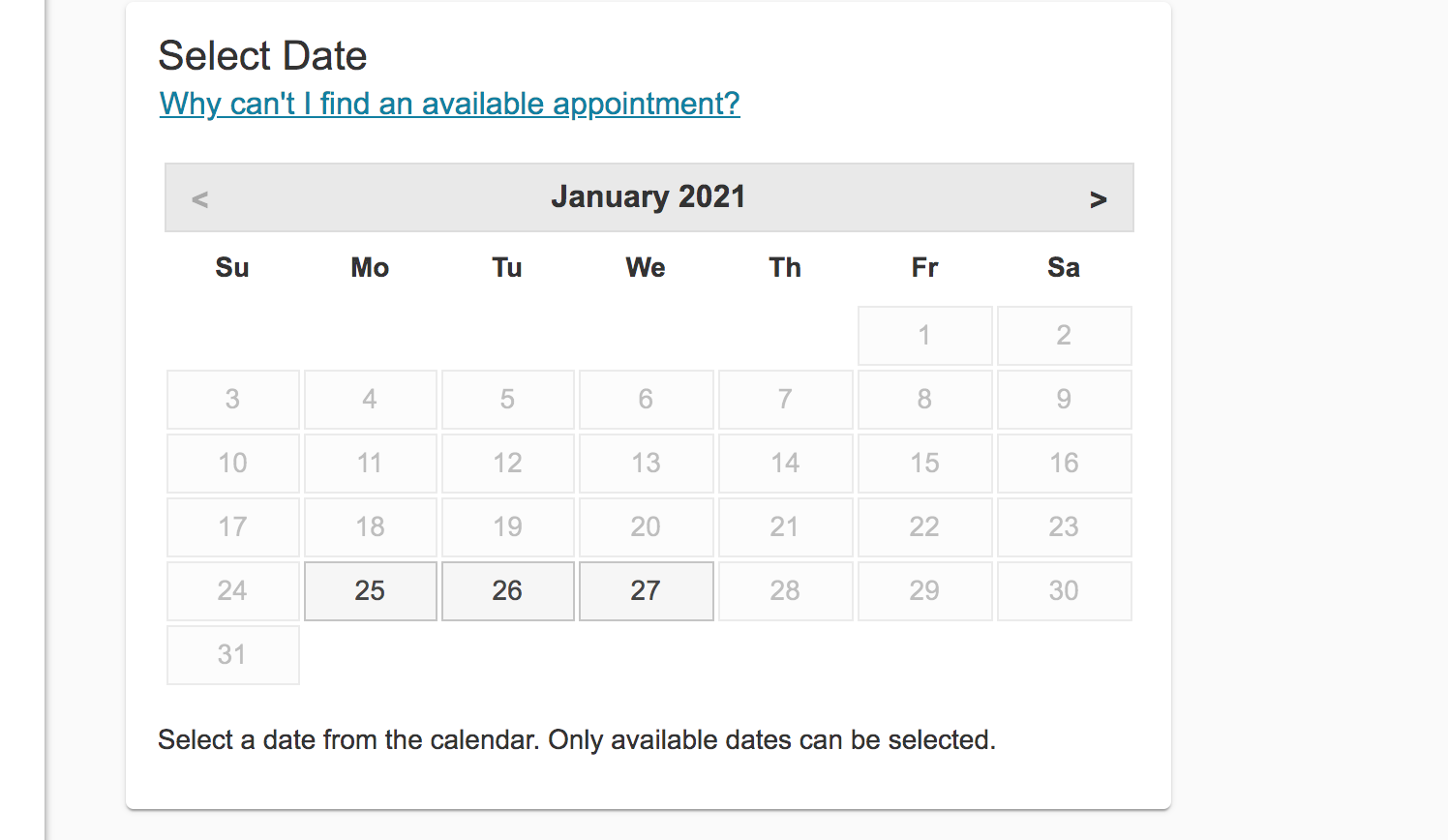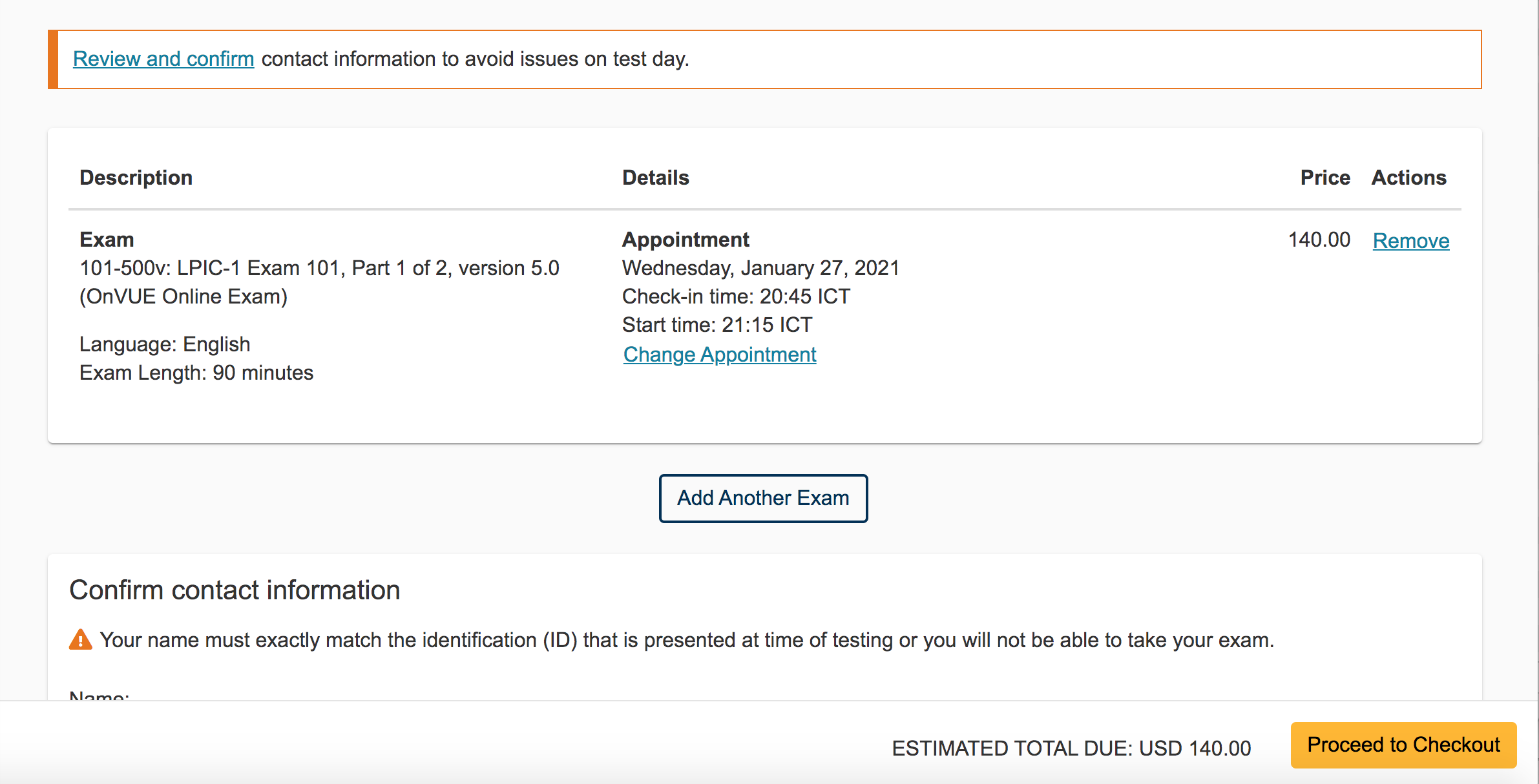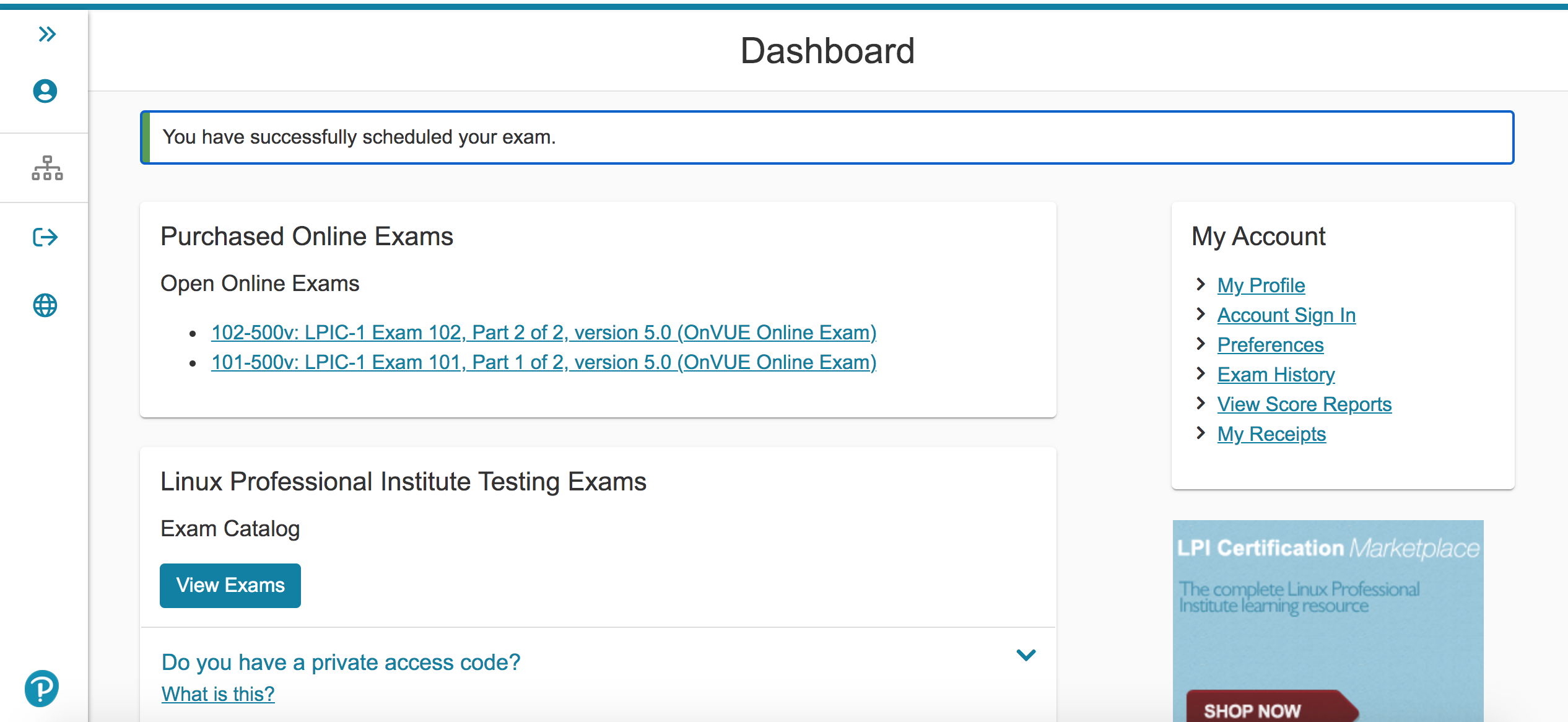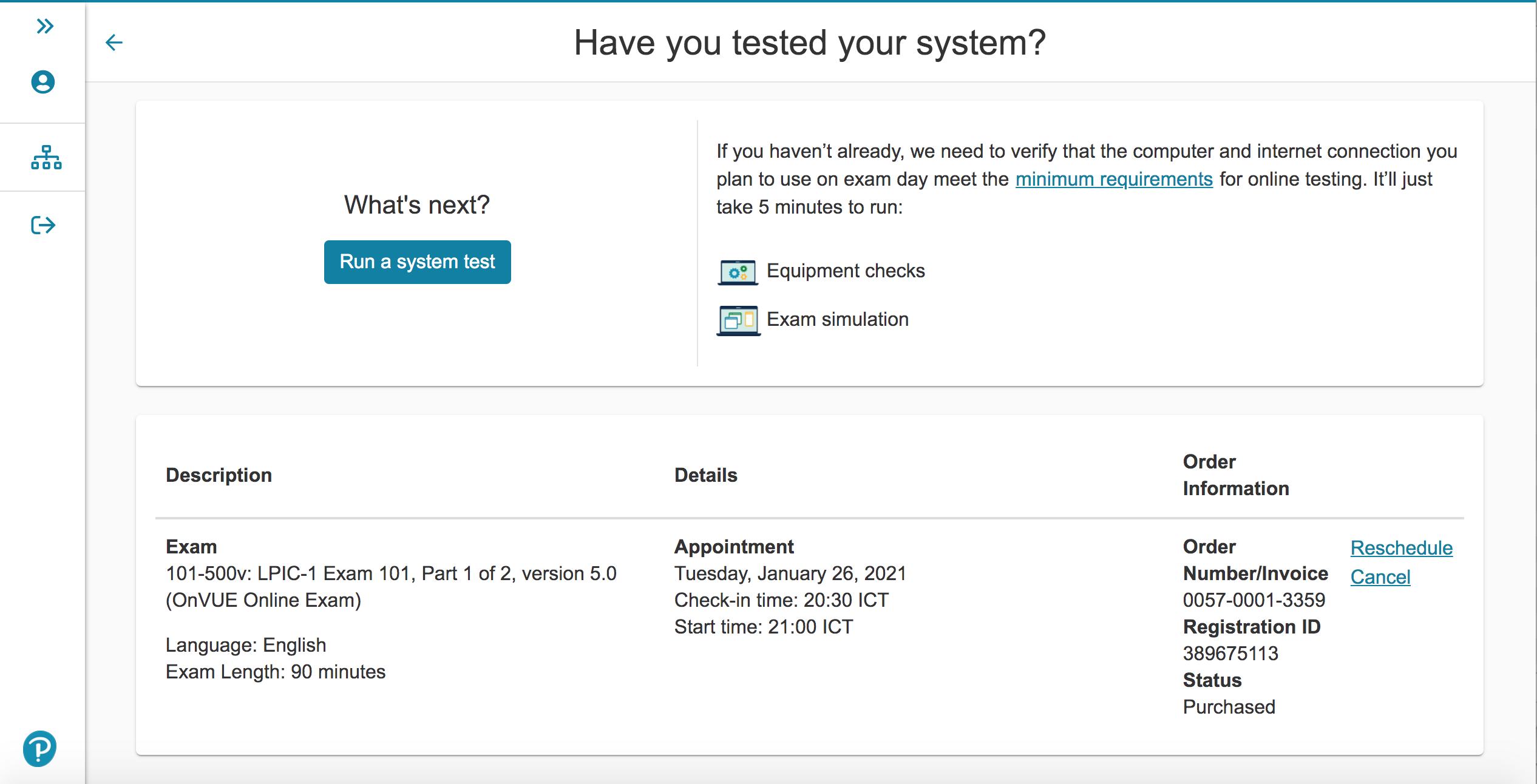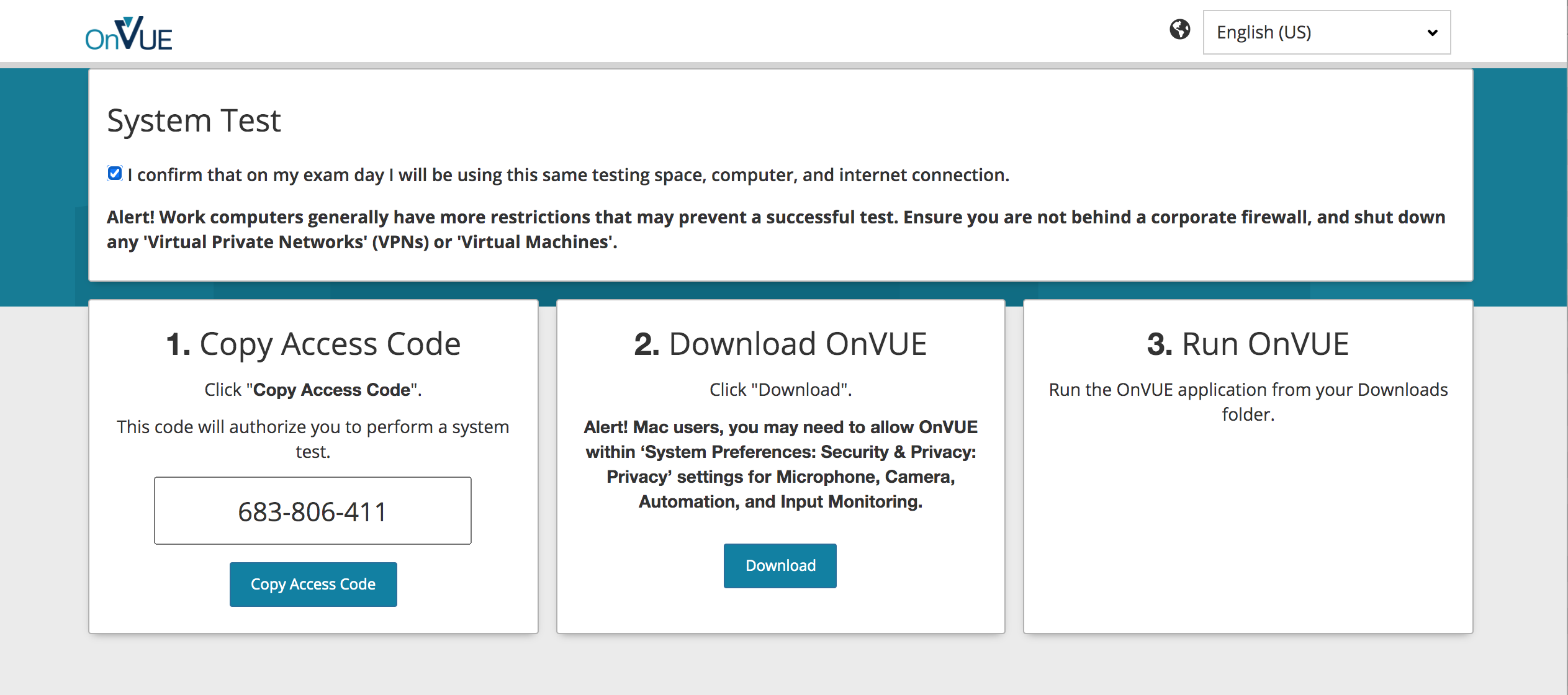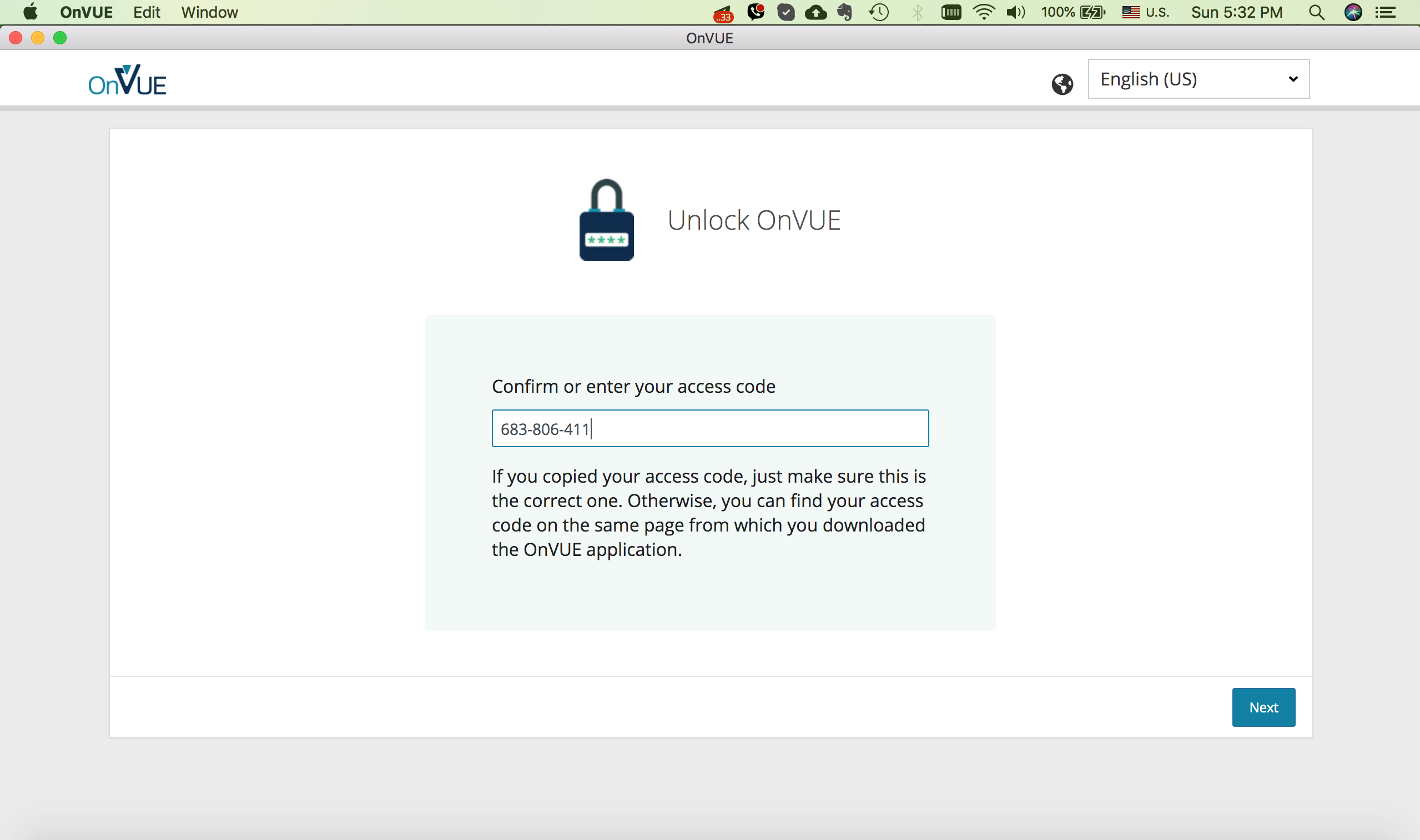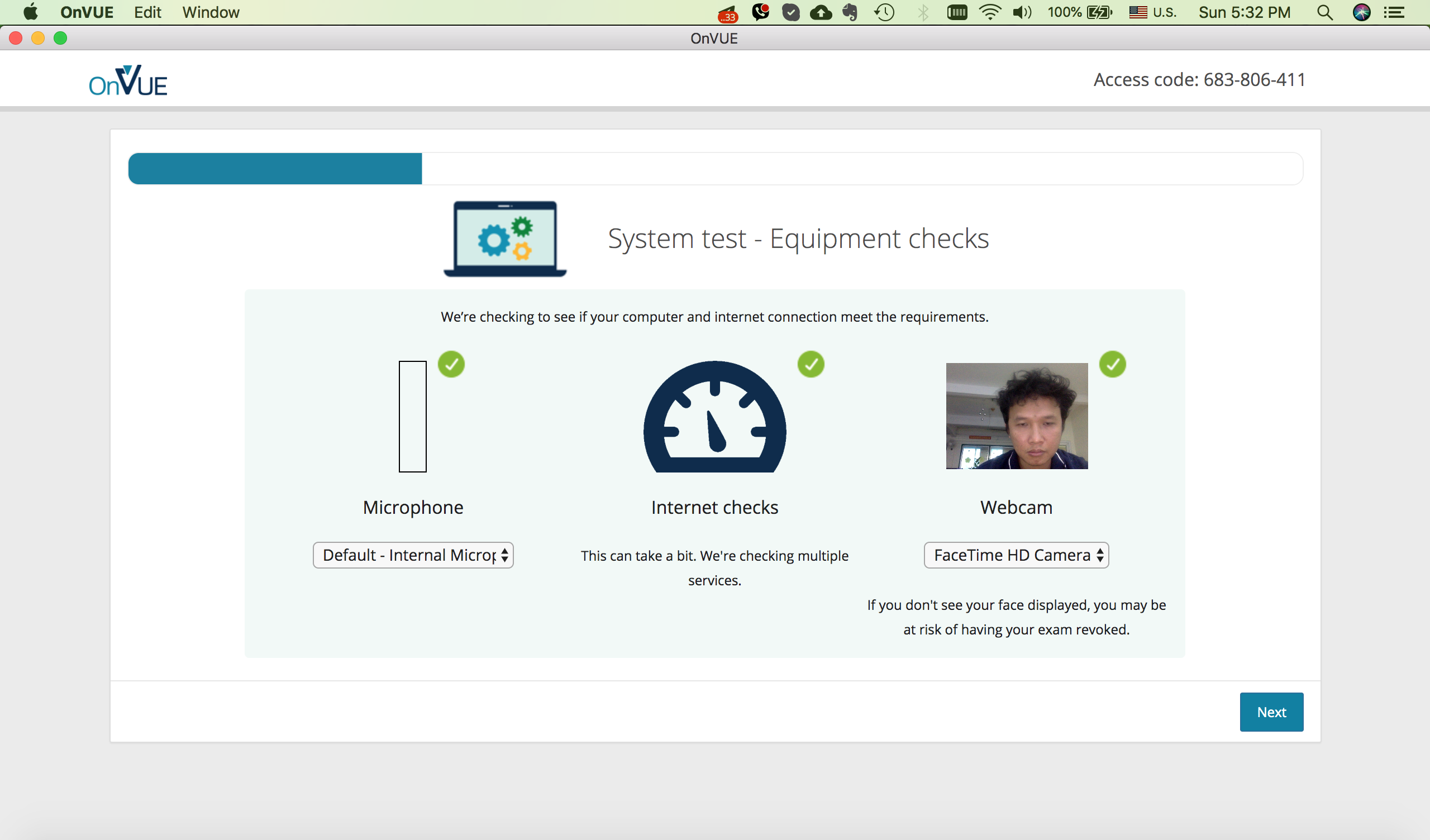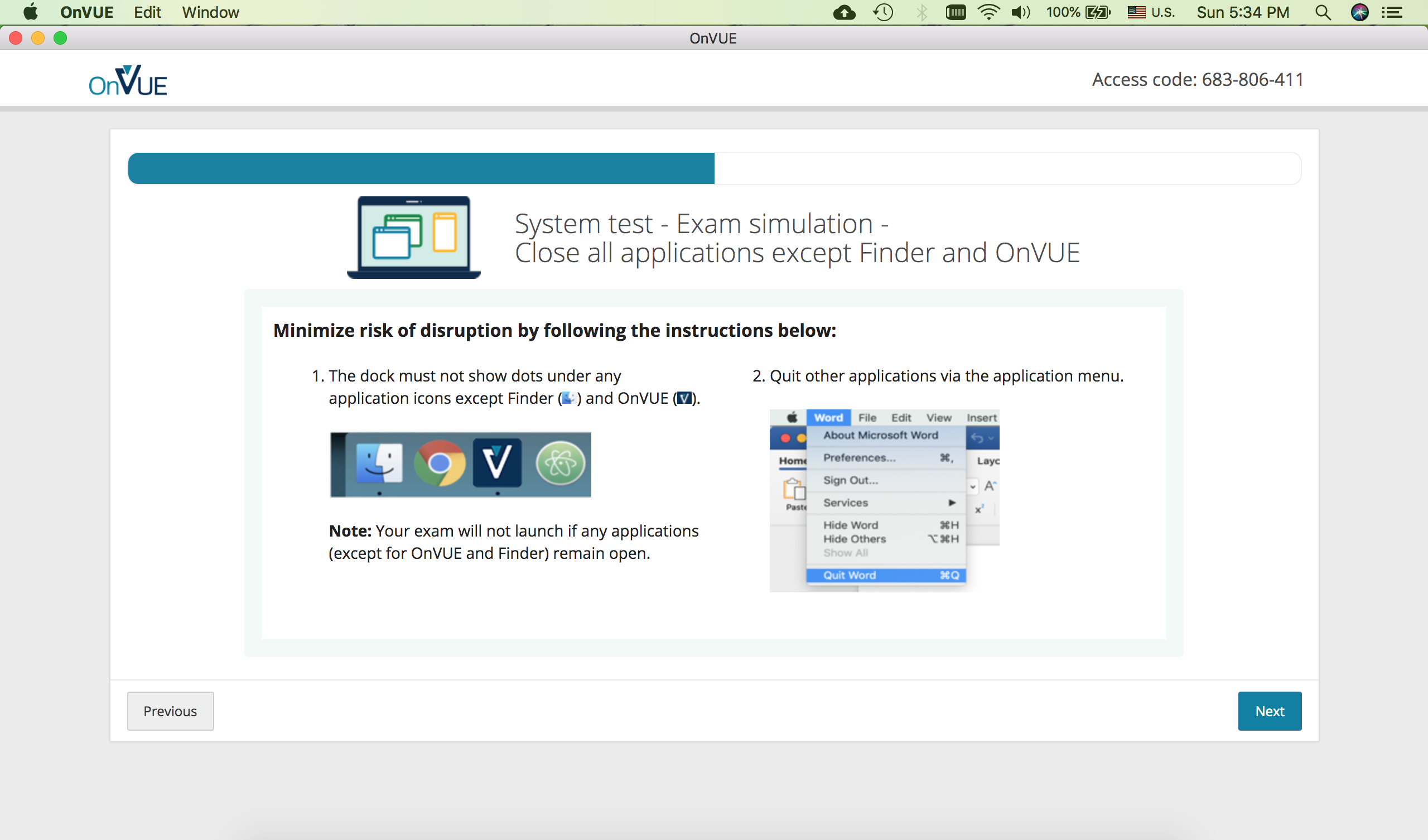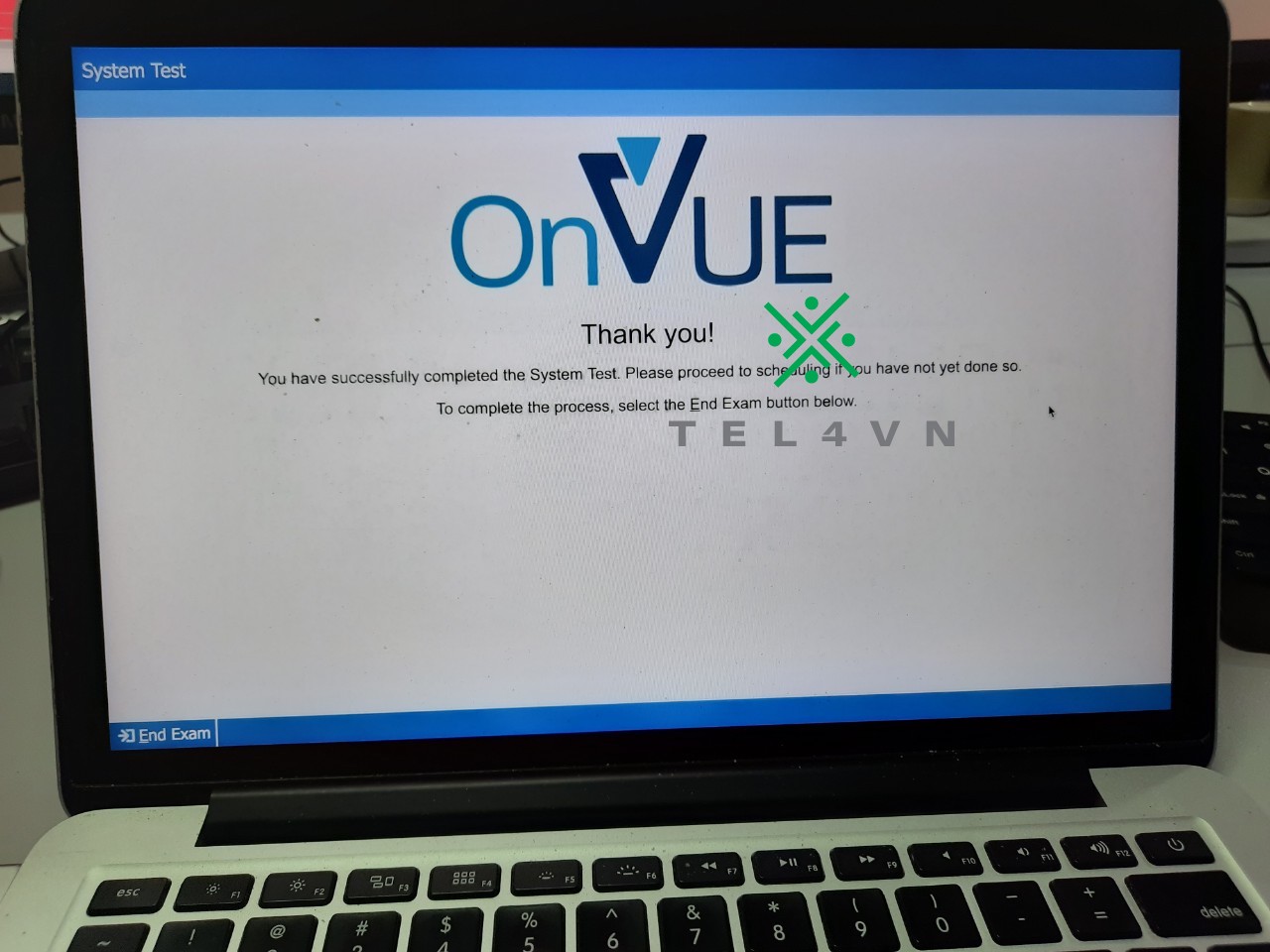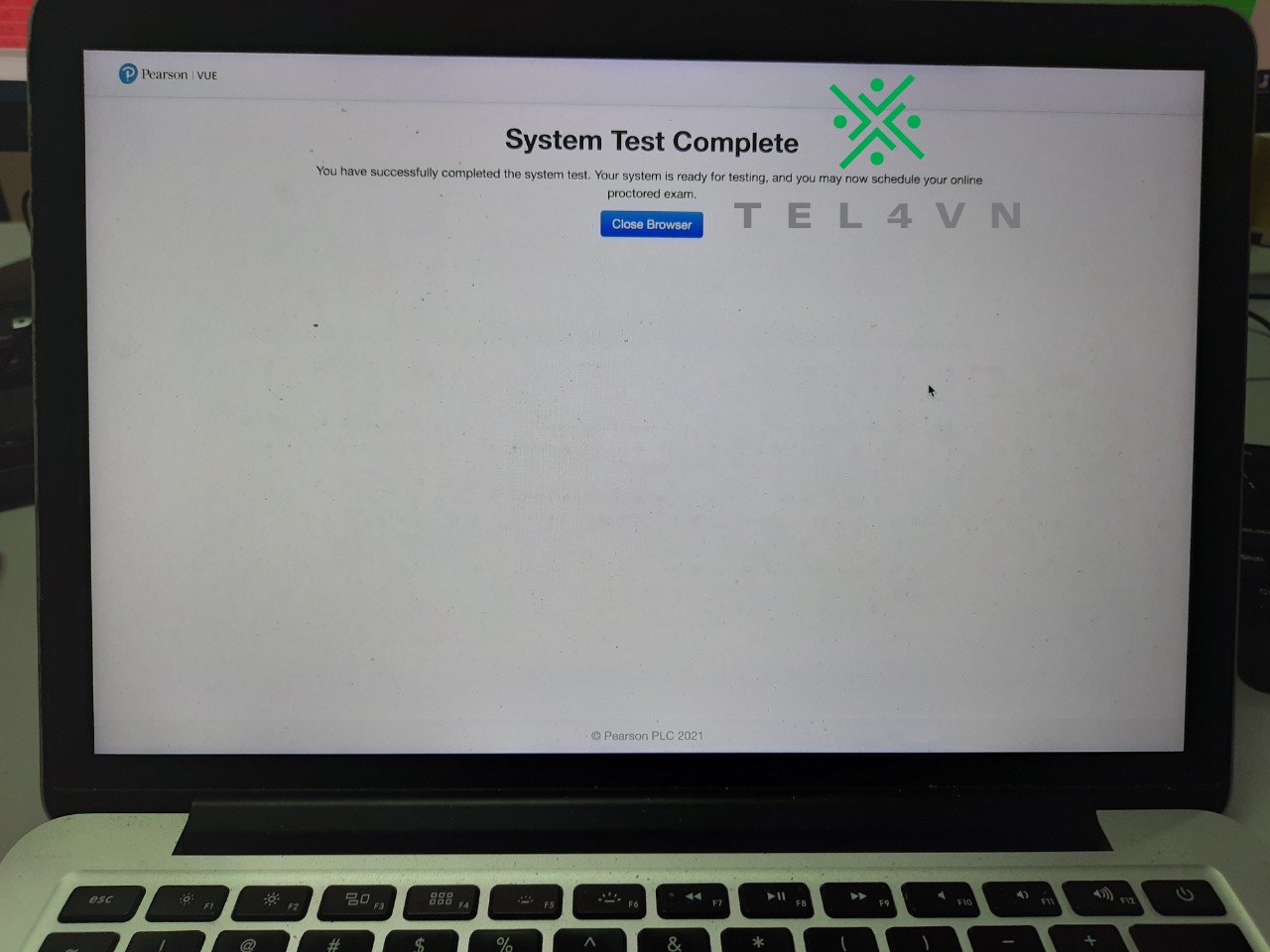Cùng xem Hướng dẫn đăng ký thi chứng chỉ quốc tế Linux LPI từ A-Z trên youtube.
danh sách chứng chỉ linux lpi #
Nội dung bài kiểm tra #
Chương trình đào tạo chứng chỉ lpi bao gồm 3 cấp độ sau:
lpic-1: Chứng nhận Chuyên gia Máy chủ Linux: Cấu hình cấp độ mới bắt đầu của hệ điều hành Linux dành cho các cá nhân có khả năng cài đặt và cài đặt, duy trì hệ thống và cấu hình mạng cơ bản từ dòng lệnh
lpic-2: Chứng chỉ Chuyên gia Mạng Linux: Cấp độ trung cấp được thiết kế cho các chuyên gia có khả năng quản lý các mạng hỗn hợp vừa và nhỏ
lpic-3: Chứng chỉ Linux Enterprise Professional: Cấp độ nâng cao dành cho các chuyên gia linux, những người có thể lập kế hoạch, lên ý tưởng, thiết kế, triển khai và khắc phục sự cố cài đặt Linux cho môi trường doanh nghiệp
Hình thức thi: #
Chuẩn bị đăng ký trước: #
Đăng ký thi: #
1) Tạo tài khoản lpi #
2) Đăng ký bài kiểm tra trên trang web kỳ thi pearsonvue #
– Sau bước này, bạn đã hoàn tất việc tạo tài khoản kỳ thi lpi của mình trên pearsonvue. Hãy nhớ lưu tài khoản này để truy cập khi bạn chuẩn bị cho kỳ thi.
Đăng ký kỳ thi lpic và chọn thời gian thi của bạn #
Sau khi có tài khoản pearsonvue, bạn có thể chủ động đăng ký kỳ thi lpic và chọn thời gian thi phù hợp. Ví dụ, đối với kỳ thi lpic-1, bạn cần chọn đăng ký lớp 101-500 và 102-500, bạn có thể thanh toán bằng thẻ visa trực tiếp trên trang pearsonvue hoặc mua phiếu dự thi qua tel4vn để được hưởng ưu đãi. .
Lưu ý: Thời gian thi đã được đăng ký trên hệ thống pearsonvue, nhưng bạn có thể thay đổi lại theo quyết định của mình, nhưng bạn nên lên lịch thay đổi trước ngày thi để đảm bảo thời gian phù hợp với bạn vẫn có sẵn, miễn là có thể. Kỳ thi càng muộn, càng ít lựa chọn.
– Đăng nhập vào pearsonvue https://home.pearsonvue.com/lpi và chọn Xem bài kiểm tra
– Danh sách các bài kiểm tra lpic xuất hiện
– Chọn bài kiểm tra thích hợp, ví dụ: 101-500. Hãy đặc biệt cẩn thận để chọn đúng phiên bản của bài kiểm tra trực tuyến
Xem Thêm : Co cq là gì? Nội dung, cách kiểm tra & tại sao hàng hóa lại cần chứng chỉ co cq?
– Ví dụ: bạn chọn làm bài kiểm tra lúc 21:15
– Chọn thanh toán và nhập mã phiếu giảm giá cho tel4vn, hoặc bạn có thể tự thanh toán bằng thẻ visa / master của mình. Bạn nên chọn mua phiếu dự thi qua tel4vn để được miễn lệ phí thi (hiện tại tel4vn là đối tác bạch kim của lpi) và có thể xuất hóa đơn thanh toán.
-Nhấp vào Đăng ký để xác nhận và hoàn tất thanh toán lệ phí thi
– Làm tương tự cho kỳ thi bạn đang đăng ký, chẳng hạn nếu bạn thi lpic-1, bạn sẽ phải trả lệ phí thi cho 2 mã 101-500 và 102-500
– Đến đây, bạn có thể yên tâm đăng ký thành công, chỉ cần chăm chỉ học tập và chờ ngày thi
Thay đổi ngày / giờ kiểm tra #
Thời gian thi đã được đăng ký trên hệ thống pearsonvue, bạn có thể thay đổi lại thời gian đó, nhưng bạn nên lên lịch thay đổi càng sớm càng tốt trước ngày thi để đảm bảo khoảng thời gian phù hợp với bạn. vẫn có, lịch thi càng muộn càng tốt. Ít sự lựa chọn.
– Đăng nhập vào trang web pearsonvue https://home.pearsonvue.com/lpi
– Nhấp vào bài kiểm tra đã lên lịch và chọn Lên lịch lại và chọn ngày / giờ mới tương ứng
Chuẩn bị cho kỳ thi #
Đây là kỳ thi trực tuyến tại nhà hoặc văn phòng, vì vậy bạn cần đảm bảo máy tính của mình có đủ micrô / máy ảnh và kết nối Internet ổn định. Pearsonvue cung cấp phần mềm hỗ trợ trước kỳ thi. Bạn sẽ cần thực hiện bước này ngay sau khi đăng ký dự thi để có thời gian cho máy tính khác.
– Truy cập trang web pearsonvue https://home.pearsonvue.com/lpi
– Xem danh sách các bài kiểm tra đã đăng ký
– Chọn một bài kiểm tra và nhấp vào “Chạy Kiểm tra Hệ thống”
Xem Thêm : Mô tả công việc của System Admin
– Sao chép mã, chọn Tải xuống. Máy tính sẽ tải phần mềm kiểm tra pearsonvue, bạn cần mở phần mềm đó để kiểm tra
– Mở phần mềm pearsonvue và khởi động máy kiểm tra
– Ở bước này, bạn có thể chắc chắn rằng máy tính của mình đã vượt qua bài kiểm tra! ! !
– Tiếp theo là bước giả lập, các bạn chú ý đóng tất cả các phần mềm đang mở trên máy (trừ pearsonvue) , đảm bảo không để phần mềm nào trên thanh tác vụ còn phần mềm đang chạy (nếu hệ thống phát hiện rằng có Phần mềm nào đang chạy trong nền, chẳng hạn như ultraviewer, cần được gỡ cài đặt và khởi động lại)
Quy trình đăng ký 30 phút trước khi kiểm tra #
30 phút trước khi thi, bạn phải đăng nhập vào trang web pearsonvue để đăng ký (kiểm tra nhân thân và kiểm tra phòng thi). Thông thường thao tác này nếu diễn ra suôn sẻ thì chỉ mất khoảng 10 phút, nhưng bạn nên chuẩn bị các bước sau để tự tin hơn trong quá trình làm bài thi rằng sẽ không có vấn đề gì xảy ra:
Các bước để thực hiện bài kiểm tra lpi linux trên pearsonvue trực tuyến #
– Trước giờ thi 30 phút, hãy đăng nhập vào trang web pearsonvue https://home.pearsonvue.com/lpi
– Nhấp vào phần chuẩn bị cho kỳ thi, ví dụ: 101-500, xem nút bắt đầu bài kiểm tra ở góc dưới bên phải của bài kiểm tra
– Sao chép mã truy cập và tải phần mềm pearsonvue (quy trình này gần giống quy trình kiểm tra máy tính trước khi thi ở bước trên)
– Mở phần mềm pearsonvue và kiểm tra máy tính
Điểm thi và chứng chỉ lpic #
Nguồn: https://dongnaiart.edu.vn
Danh mục: Tổng hợp
Lời kết: Trên đây là bài viết Hướng dẫn đăng ký thi chứng chỉ quốc tế Linux LPI từ A-Z. Hy vọng với bài viết này bạn có thể giúp ích cho bạn trong cuộc sống, hãy cùng đọc và theo dõi những bài viết hay của chúng tôi hàng ngày trên website: Dongnaiart.edu.vn